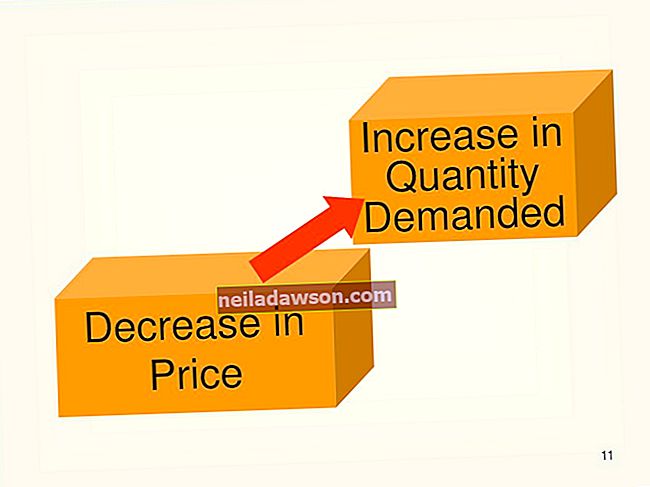Grafične kartice v sodobnih računalnikih vam omogočajo, da ustvarite lastne letake, plakate in celo promocijske videoposnetke za svoje podjetje, tako da vam tovrstnih del ni treba predati dragemu komercialnemu tiskalniku ali oblikovalcu. Vsa ta grafična moč pa zahteva, da ima vaša grafična kartica trden ventilator, ki preprečuje pregrevanje pod obremenitvijo. Odvisno od tega, koliko obdavčite grafično kartico v vašem sistemu, boste morda želeli prilagoditi hitrost ventilatorja, da bo zagotovila boljše hlajenje ali ustvarila manj hrupa, če je ne boste premaknili do svojih meja.
Grafične kartice ATI (AMD)
1.
Prenesite najnovejšo različico AMD OverDrive in jo namestite v računalnik (povezava v virih).
2.
Zaženite AMD OverDriver s klikom na "Start | Vsi programi | AMD | Overdrive." Če Windows prikaže potrditveno okno nadzora uporabniškega računa, kliknite gumb "Da". Ko se v oknu prikaže, da morate sprejeti pogoje AMD OverDrive, kliknite gumb »V redu«. Pojavi se okno pripomočka AMD OverDrive.
3.
Izberite možnost "Omogoči ročni nadzor ventilatorja". Kliknite in pridržite drsnik pod oznako možnosti "Omogoči ročni nadzor ventilatorja" in ga nato potisnite na želeno raven moči ventilatorja: premaknite ga v levo, da zmanjšate hitrost ventilatorja, če povzroča preveč hrupa; potisnite ga v desno, če želite zagotoviti boljše hlajenje in pretok zraka za hladilni ventilator. Pripomoček vam omogoča, da nastavite hitrost ventilatorja na 20 odstotkov njegove največje hitrosti, da ventilator ves čas zaženete na 100 odstotkov ali vmes izberete katero koli vrednost.
4.
Kliknite gumb "Uporabi" in nato "V redu", da shranite nastavitve hitrosti ventilatorja in zaprete pripomoček AMD OverDrive.
Grafične kartice NVIDIA
1.
Odprite spletni brskalnik in pojdite na stran za prenos gonilnikov NVIDIA (povezava v virih). Izberite serijo in številko modela grafične kartice NVIDIA, nato pa prenesite in namestite njen najnovejši paket gonilnikov. Po potrebi znova zaženite računalnik.
2.
Zaženite aplikacijo NVIDIA System Monitor s klikom na "Start | Vsi programi | NVIDIA Corporation | NVIDIA System Monitor." Na desni strani opravilne vrstice Windows se prikaže ikona sistemskega monitorja; z desno miškino tipko kliknite to ikono in izberite »Odpri«. Odpre se okno NVIDIA System Monitor in prikaže informacije o vaši grafični kartici NVIDIA.
3.
V podoknu »Izbira opravila« kliknite »Nastavitve naprave« in nato zavihek »Ustvari profile«.
4.
Kliknite ikono "GPU", nato pa kliknite drsnik "Hlajenje" in ga potisnite na vrednost med nič in 100 odstotki. Ventilator se samodejno upočasni ali pospeši, odvisno od vaše nastavitve.
5.
Zaprite okno NVIDIA System Monitor in nato na gumb "Ali želite naložiti shranjene nastavitve ob zagonu sistema Windows" kliknite gumb "Da". sporočilo za uporabo izbrane hitrosti ventilatorja ob vsakem zagonu sistema Windows ali gumb "Ne", če želite le začasno spremeniti hitrost ventilatorja, tako da se bo hitrost ventilatorja ob izhodu iz sistema Windows vrnila na privzeto nastavitev.